
Tento software udrží vaše ovladače v chodu, a tak vás ochrání před běžnými chybami počítače a selháním hardwaru. Zkontrolujte všechny své ovladače nyní ve 3 snadných krocích:
- Stáhněte si DriverFix (ověřený soubor ke stažení).
- Klepněte na Začni skenovat najít všechny problematické ovladače.
- Klepněte na Aktualizujte ovladače získat nové verze a zabránit poruchám systému.
- DriverFix byl stažen uživatelem 0 čtenáři tento měsíc.
The Windows Media Player se nemůže připojit k chybě serveru je takový, který vznikne některým uživatelům aplikace Internet Explorer. Tato chybová zpráva se objeví pro některé uživatele IE, když se pokoušejí sledovat videa prostřednictvím knihovny SharePoint Online. Tudíž, Windows přehrávač médií nepřehrává videa.
Proč se můj Windows Media Player nemůže připojit k serveru? Nejprve to opravte a ověřte ověřování pomocí Office 365. K této chybě obvykle vede chybějící přístupové oprávnění pro Windows Media Player. Na druhou stranu, pokud to nepomůže, přidejte adresu URL služby SharePoint na důvěryhodné servery aplikace Internet Explorer nebo znovu zaregistrujte soubor Wmnetmgr.dll.
Pokračujte níže s podrobnými pokyny krok za krokem.
Jak mohu opravit Windows Media Player se nemůže připojit k chybě serveru?
- Zkontrolujte, zda jste ověřeni pomocí Office 365
- Přidejte adresu URL SharePointu na důvěryhodné weby Průzkumníka
- Znovu zaregistrujte soubor Wmnetmgr.dll
1. Zkontrolujte, zda jste ověřeni pomocí Office 365
Nejprve zkontrolujte, zda jste přihlášeni pomocí Office 365. K tomu je potřeba, aby se uživatelé přihlásili pomocí SharePointu Online pomocí pověření účtu Office 365. Poté vyberte ikonu Zůstat přihlášen možnost, pokud ještě není vybrána.
Někteří uživatelé se možná budou muset nejprve odhlásit z Office 356, vyberte Zůstat přihlášen nastavení a poté se přihlaste pomocí pověření účtu Office 365.
2. Přidejte adresu URL SharePointu na důvěryhodné weby Průzkumníka
- Chcete-li zajistit, aby SharePoint nebyl žádným způsobem blokován, přidejte adresu URL stránky SharePoint (včetně videí) na důvěryhodné weby aplikace Internet Explorer. Chcete-li to provést, otevřete Internet Explorer.
- Klepněte na Nástroje a výběrem možností Internetu otevřete okno zobrazené níže.

- Vyberte kartu Zabezpečení.
- Vybrat Důvěryhodná místa na záložce Zabezpečení.

- zmáčkni Weby knoflík.

- Dále do textového pole zadejte požadovanou adresu URL služby SharePoint (pro organizaci).
- Klikněte na ikonu Přidat knoflík.
- Klepněte na Zavřít zavřete okno Důvěryhodné servery.
- Vybrat Aplikovat možnost a klikněte na OK zavřete okno.
3. Znovu zaregistrujte soubor Wmnetmgr.dll
Uživatelé také uvedli, že opravili Windows Media Player se nemůže připojit k serveru chyba při registraci souboru wmnetmgr.dll.
- Chcete-li to provést, klikněte na ikonu Sem zadejte vyhledávání tlačítko pro otevření Cortany ve Windows 10.
- Zadejte „cmd“ do textového pole a vyhledejte příkazový řádek.
- Pravým tlačítkem klikněte na Příkazový řádek a vyberte Spustit jako administrátor nastavení.
- V okně výzvy zadejte „regsvr32 wmnetmgr.dll“, jak je uvedeno níže, a stiskněte tlačítko Zpět.

- Poté restartujte Windows.
Jedno z těchto řešení může vyřešit Windows Media Player se nemůže připojit k chybě serveru aby uživatelé mohli přehrávat videa na SharePointu pomocí Windows přehrávač médií. Všichni uživatelé IE, kteří objevili další opravy stejné chyby serveru WMP, je mohou sdílet níže.
SOUVISEJÍCÍ ČLÁNKY K ODHLÁŠENÍ:
- OPRAVENO: Windows Media Player narazil na chybu při přehrávání souboru
- Máme potíže s dosažením chyby SharePoint serveru [FULL FIX]
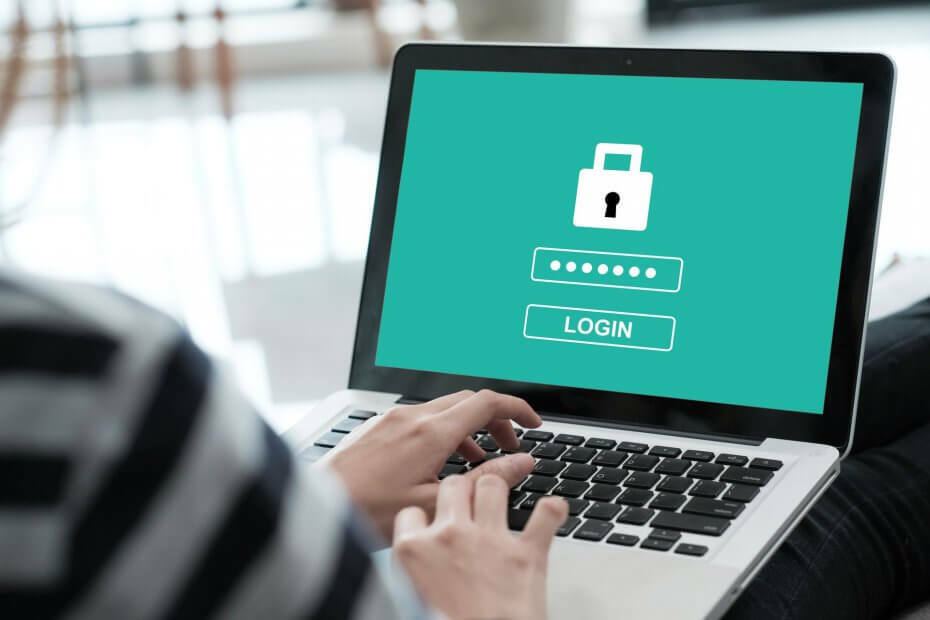
![Klient FTP systému Windows 10 nefunguje [Oprava]](/f/e769803a04b648c084171a9e060ab506.jpg?width=300&height=460)
